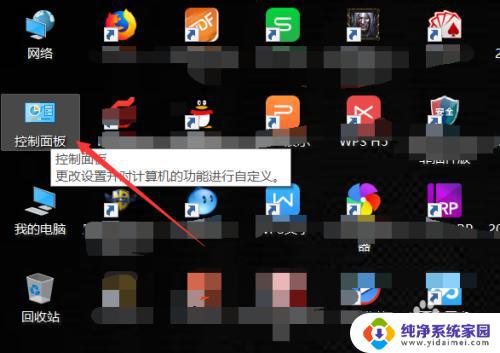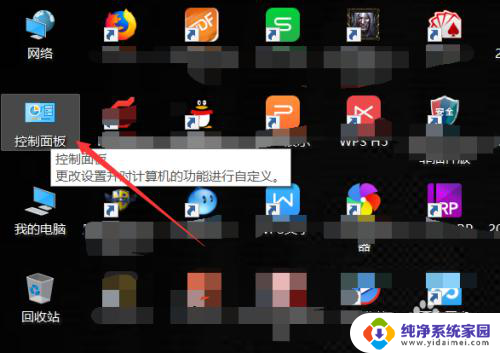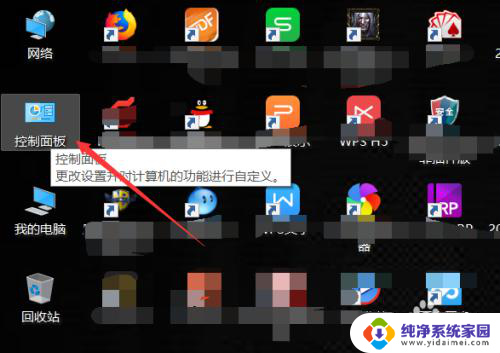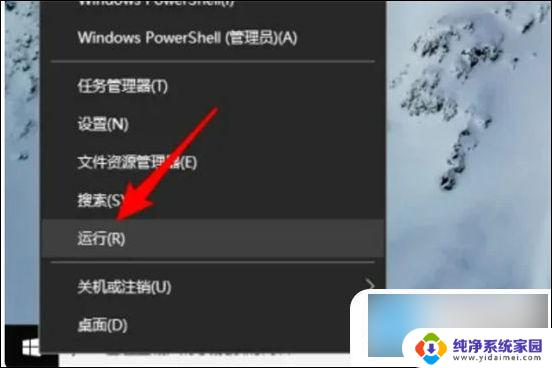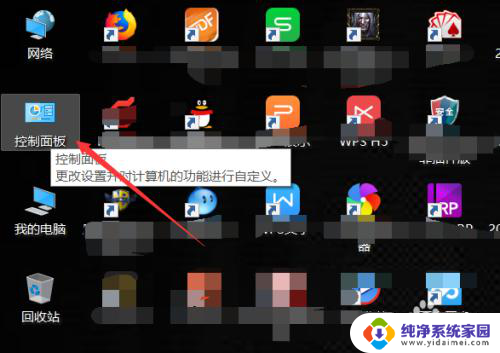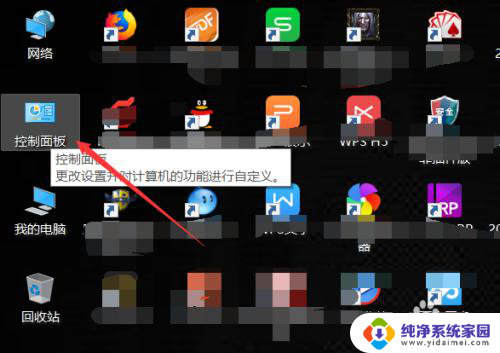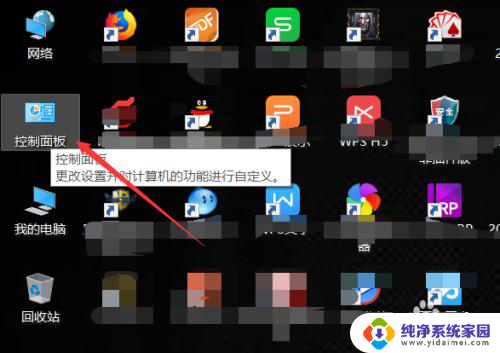怎么在电脑查看主板型号 怎么查看电脑主板型号和规格
更新时间:2024-05-07 08:38:25作者:xiaoliu
在使用电脑的日常生活中,有时候我们需要了解主板的型号和规格信息,以便更好地了解电脑的性能和功能,如何在电脑上查看主板的型号呢?通常情况下,我们可以通过在操作系统中查看系统信息来获取主板型号和规格信息。我们还可以通过打开机箱查看主板上的标签或者使用第三方软件来获取更详细的主板信息。通过了解主板的型号和规格,我们可以更好地进行硬件升级或者故障排查,以保证电脑的正常运行。
具体方法:
1.打开电脑后在桌面上找到【控制面板】并双击打开,如下图所示。

2.在控制面板里直接点击打开【硬件和声音】,如下图所示。
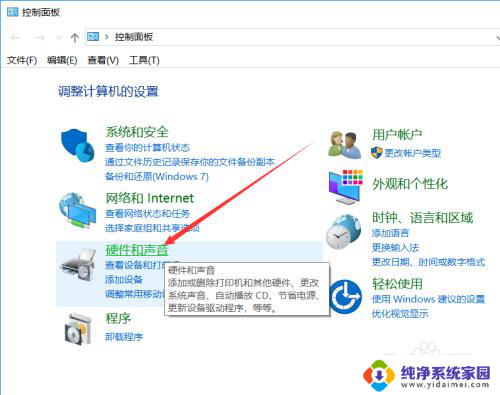
3.在硬件和声音界面里找到【设备管理器】并点击打开,如下图所示。

4.在打开的Windows设备管理器对话框里找到【系统设备】并点击前面的箭头,如下图所示。
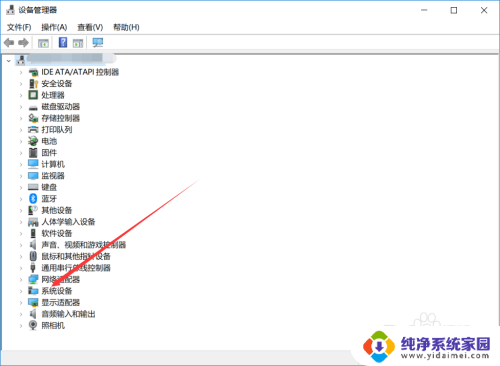
5.将系统设备展开后就可以查看电脑主板型号了,如下图所示。
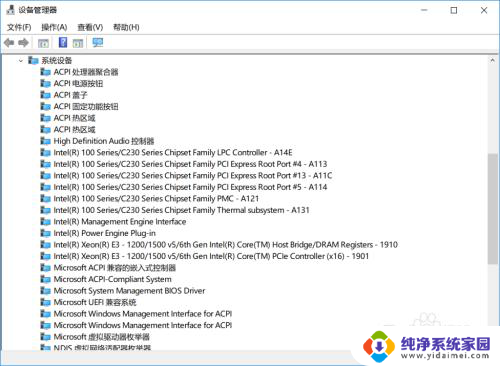
以上就是如何在电脑上查看主板型号的全部内容,对于那些还不清楚的用户,可以参考小编的步骤进行操作,希望这对大家有所帮助。